
Fmodex.dll ફાયરલાઇટ ટેક્નોલોજીઓ દ્વારા વિકસિત એફએમઓડી ક્રોસ-પ્લેટફોર્મ ઑડિબિલનો એક અભિન્ન ભાગ છે. તે એફએમઓડી એક્સ સાઉન્ડ સિસ્ટમ તરીકે પણ ઓળખાય છે અને અવાજ સામગ્રી રમવા માટે જવાબદાર છે. જો આ લાઇબ્રેરી કોઈપણ કારણોસર વિન્ડોઝ 7 સિસ્ટમમાં ખૂટે છે, તો એપ્લિકેશન્સ અથવા રમતો શરૂ કરતી વખતે વિવિધ ભૂલો થઈ શકે છે.
પદ્ધતિ 1: અલગ ઇન્સ્ટોલેશન fmodex.dll
ઇન્ટરનેટથી ઉલ્લેખિત DLL ફાઇલને ઝડપી અને સરળ. પછી "System32" ફોલ્ડરમાં ડાઉનલોડ પુસ્તકાલય ખેંચો.
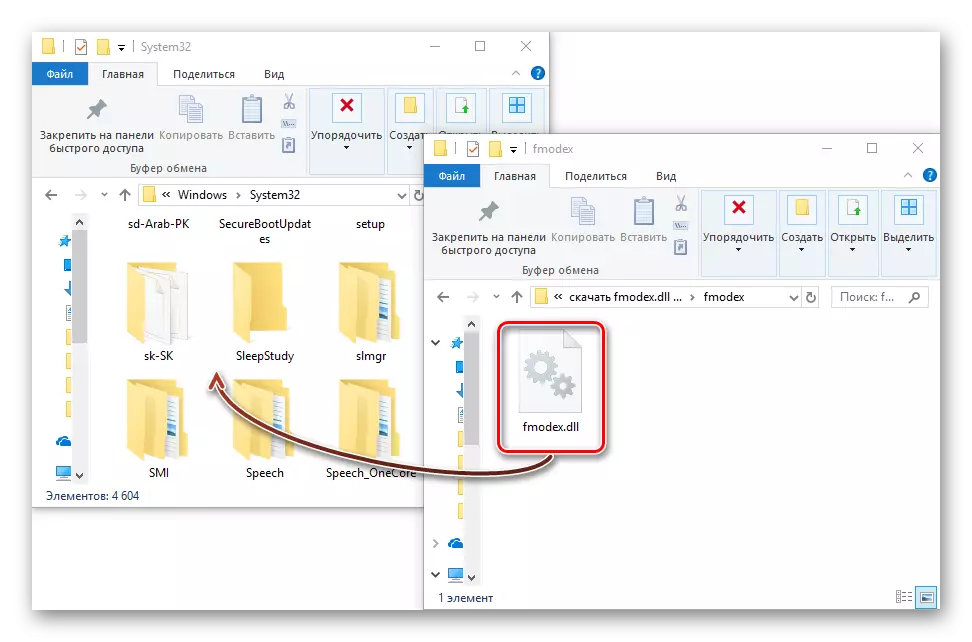
તે સ્થાપન પાથ અલગ હોઈ શકે છે એ નોંધવું જોઈએ અને Windows ના બેટરી પર આધાર રાખે છે. પસંદગી સાથે ભૂલ ન કરવા માટે, આ લેખ પ્રથમ વાંચો. મોટાભાગના કિસ્સાઓમાં તે પૂરતું થાય છે. જો ભૂલ હજી પણ રહે છે, તો અમે OS માં DLL ની નોંધણી પર લેખ વાંચવાની ભલામણ કરીએ છીએ.
પદ્ધતિ 2: એફએમઓડી સ્ટુડિયો API ને ફરીથી ઇન્સ્ટોલ કરો
સૉફ્ટવેરનો ઉપયોગ રમત એપ્લિકેશન્સના વિકાસમાં થાય છે અને તમામ જાણીતા પ્લેટફોર્મ્સ પર ઑડિઓ ફાઇલોનું પ્લેબૅક પ્રદાન કરે છે.
- પ્રથમ તમારે સંપૂર્ણ પેકેજ ડાઉનલોડ કરવાની જરૂર છે. આ કરવા માટે, "વિન્ડોઝ" અથવા "વિન્ડોઝ 10 યુડબલ્યુપી" નામવાળી સ્ટ્રિંગ પર "ડાઉનલોડ કરો" ક્લિક કરો, ઑપરેટિંગ સિસ્ટમના સંસ્કરણના આધારે.
- આગળ, સ્થાપકને ચલાવો અને "આગલી" વિંડોમાં દેખાય છે જે દેખાય છે.
- આગલી વિંડોમાં, લાઇસેંસ કરાર અપનાવવો જરૂરી છે, જેના માટે અમે "હું સંમત છું" દબાવું છું.
- અમે ઘટકો પસંદ કરીએ છીએ અને "આગલું" ક્લિક કરીએ છીએ.
- આગળ, પ્રોગ્રામ ઇન્સ્ટોલ કરવામાં આવશે તે ફોલ્ડરને પસંદ કરવા માટે "બ્રાઉઝ" પર ક્લિક કરો. તે જ સમયે, ડિફૉલ્ટ રૂપે બધું જ છોડી શકાય છે. તે પછી, "ઇન્સ્ટોલ કરો" પર ક્લિક કરીને ઇન્સ્ટોલેશન ચલાવો.
- સ્થાપન પ્રક્રિયા ચાલી રહી છે.
- પ્રક્રિયાને પૂર્ણ કર્યા પછી, એક વિંડો દેખાય છે જેમાં તમે "સમાપ્ત કરો" ને ક્લિક કરવા માંગો છો.
વિકાસકર્તાના સત્તાવાર પૃષ્ઠથી એફએમઓડી ડાઉનલોડ કરો
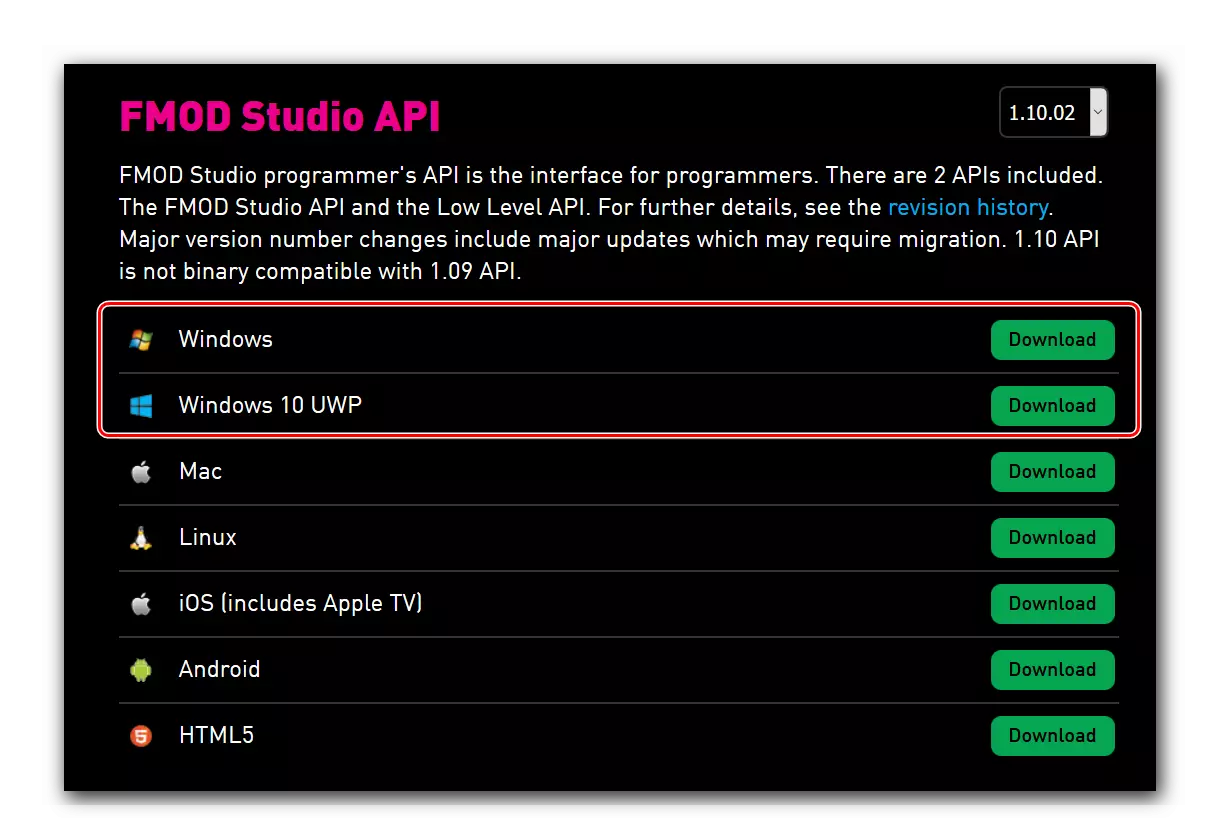






અસ્વસ્થ ઇન્સ્ટોલેશન પ્રક્રિયા હોવા છતાં, આ પદ્ધતિ સમસ્યાને ધ્યાનમાં રાખીને સમસ્યાનો સંપૂર્ણ ઉકેલ છે.
પદ્ધતિ 3: ફરીથી ઇન્સ્ટોલ કરવું
વિવિધ કારણોસર, સમસ્યા ઑપરેટિંગ સિસ્ટમમાં હોઈ શકતી નથી, પરંતુ રમતમાં પોતે જ હોઈ શકે છે. આમ, સ્થાપક / આર્કાઇવમાં સમાવિષ્ટ ફાઇલને ક્ષતિગ્રસ્ત કરી શકાય છે, ગુમ થઈ શકે છે અથવા અવરોધિત કરવામાં આવે છે અથવા એપ્લિકેશનને ઇન્સ્ટોલ કરતી વખતે એન્ટિવાયરસ ક્વાર્ટેનિનમાં વિસ્થાપિત થઈ શકે છે. આવી પરિસ્થિતિઓમાં, વપરાશકર્તા ક્રિયા, અલબત્ત, અલગ હશે.
- અન્ય ઇન્સ્ટોલર ડાઉનલોડ કરો. જ્યારે વપરાશકર્તા કોઈપણ રમતના પાઇરેટ કરેલ સંસ્કરણને ડાઉનલોડ કરવાનું નક્કી કરે ત્યારે ઘણીવાર ડીએલએલ સમસ્યાઓ ઊભી થાય છે. હેક સૉફ્ટવેરની કાર્યક્ષમતા ક્યારેય ખાતરી આપી શકાતી નથી.
- ફરીથી રમત સાથે સ્થાપન ફોલ્ડર ડાઉનલોડ કરો. ત્યાં એવી શક્યતા છે કે FmoDex.dll ડાઉનલોડ્સ સાથે ડાઉનલોડ્સથી પીડાય છે, તેથી જ તેની સાથે સમસ્યાઓ છે.
- ક્વાર્ટ્રેઇન સેટ અથવા બિલ્ટ-ઇન વિન્ડોઝ એન્ટિ-વાયરસ તપાસો. જો ડીએલએલ ત્યાં છે, તો તેને પુનઃસ્થાપિત કરો. પછી ફાઇલ અથવા ફોલ્ડરને અપવાદોમાં ઉમેરો જેથી ભવિષ્યમાં સંપૂર્ણ સિસ્ટમને સ્કેન કરતી વખતે ભવિષ્યમાં રક્ષણાત્મક સૉફ્ટવેરની સમાન ક્રિયાઓને બાકાત રાખવામાં આવે.
વધુ વાંચો: એન્ટીવાયરસને બાકાત રાખવા માટે ફાઇલ અથવા પ્રોગ્રામ ઉમેરવાનું
- એન્ટીવાયરસને ફરીથી ઇન્સ્ટોલ કરવા માટે ડિસ્કનેક્ટ કરો. તે પણ હોઈ શકે છે કે એન્ટિ-વાયરસ સૉફ્ટવેર ફક્ત ફાઇલની ઇન્સ્ટોલેશનને અવરોધિત કરે છે, જે જોખમને ખોટી રીતે પ્રતિક્રિયા આપે છે. આ કારણે, તે પ્રથમ દૂર કરવા માટે ભલામણ કરવામાં આવે છે સમસ્યા રમત, જો તે ઇન્સ્ટોલ થઈ હતી નિષ્ક્રિય એન્ટીવાયરસ અને એપ્લિકેશન ફરીથી ઇન્સ્ટોલ કરો.
વધુ વાંચો: એન્ટીવાયરસના ઑપરેશનને કેવી રીતે બંધ કરવું
હકીકત એ છે કે સમસ્યાને સુધારવા માટે ઘણી બધી સમસ્યાઓ નથી હોવા છતાં, તેઓએ fmodex.dll સાથે નિષ્ફળતાઓને સમજવામાં મદદ કરવી જોઈએ.
